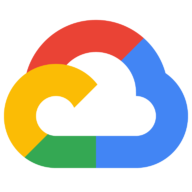Kostenlosen Server bei Google einrichten
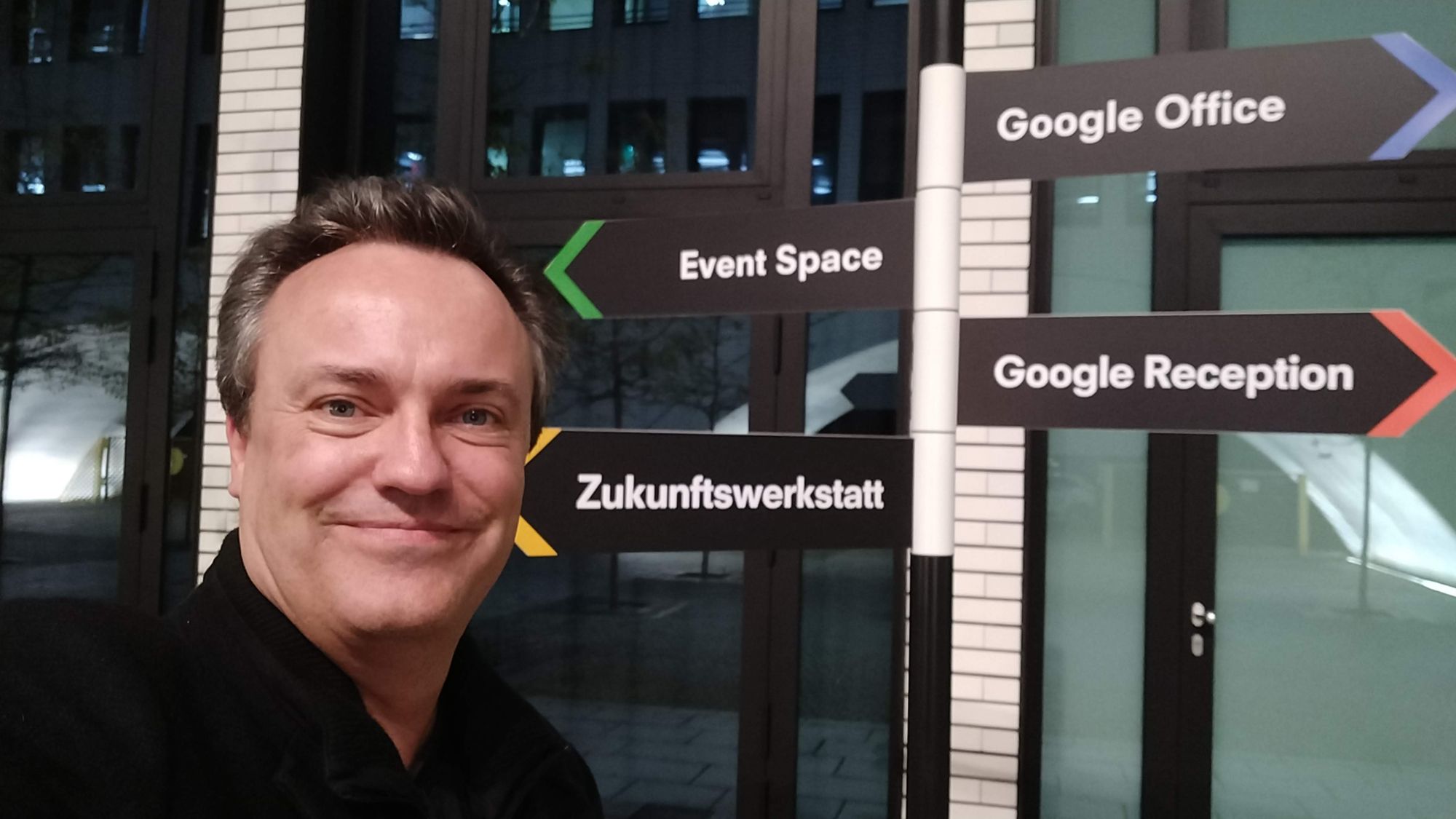
Ich nutze die Google-Cloud schon so lange, daß es geradezu eine Sebstverständlichkeit geworden ist. Da mir gerade aufgefallen ist, dass ich noch heute diese Server zum Testen von Docker-Containern in der Cloud nutze, könnte ich mir gut vorstellen, dass auch andere großes Interesse haben, so etwas mal zu testen.
Google Cloud Free Tier Grenzen
Bevor man zur Tat schreitet sollte man prüfen, was eigentlich kostenlos angeboten wird. Denn sobald man Funktionen aktiviert, die darüber hinaus gehen, hat man schnell wieder neue Aufgaben, die man sich auch hätte sparen können. Nachlesen kann man das Angebot auch hier: Google free tier (dort unter Compute Engine schauen)

Eine Instanz zusammenklicken
Im Grunde klickt man auf INSTANZ ERSTELLEN und folgt den Anweisungen.

Die folgende Prozedur erzeugt eine VM, die bei mir bereits seit langem kostenlos läuft:
- Auf https://console.cloud.google.com gehen und oben ein Projekt auswählen, oder erstellen. (Es muss nur eins geben...)
- Auf https://console.cloud.google.com gehen und dort in die Compute Engine wechseln.
- Compute Engine API aktivieren
- Create Instance :
1 e2-micro-VM-Instanz auf Abruf pro Monat in einer der folgenden US-Regionen: Oregon: us-west1 Iowa: us-central1 South Carolina: us-east1
30 GB nichtflüchtiger Standardspeicher
5 GB Snapshot-Speicher in den folgenden Regionen: Oregon: us-west1 Iowa: us-central1 South Carolina: us-east1 Taiwan: asia-east1 Belgien: europe-west1
1 GB ausgehender Netzwerktraffic pro Monat von Nordamerika in alle Zielregionen (außer China und Australien). Eingehender Traffic ist unlimitiert. Daher eignet sich der Server besonders zur Auswertung von größeren Datenmengen.

Man kann im Anschluss auch leicht per ssh im Browserfenster auf die Instanz zugreifen und ssh-Keys einpflegen etc., falls man dies nicht gleich mit erledigt hat:
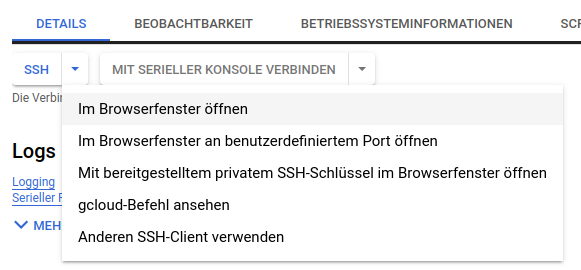
Damit der Zugriff von Aussen funktioniert, darf man nicht vergessen die entsprechenden Ports freizuschalten:
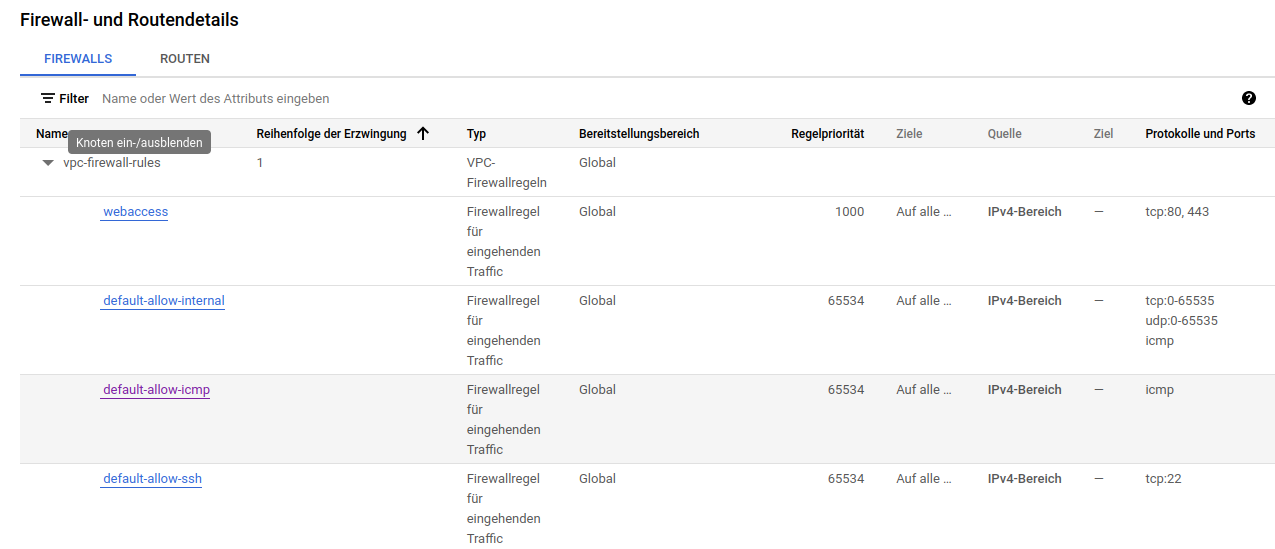
Wenn man sich mehrere Instanzen aufbauen möchte, kann man dies auch über die CLI tun. Dazu wechselt man in die Cloud-Shell (Symbol oben rechts) und kann den folgenden Befehl absetzen, den man übrigens auch angezeigt bekommt, nachdem man seine Instanz zusammen geklickt hat:
gcloud compute instances create [Instance-Name] \
--project=[Project-Name] \
--zone=us-west1-b \
--machine-type=e2-micro \
--network-interface=network-tier=PREMIUM,stack-type=IPV4_ONLY,subnet=default \
--maintenance-policy=MIGRATE \
--provisioning-model=STANDARD \
--service-account=[Instance-id]-compute@developer.gserviceaccount.com \
--scopes=https://www.googleapis.com/auth/devstorage.read_only,https://www.googleapis.com/auth/logging.write,https://www.googleapis.com/auth/monitoring.write,https://www.googleapis.com/auth/servicecontrol,https://www.googleapis.com/auth/service.management.readonly,https://www.googleapis.com/auth/trace.append \
--tags=http-server,https-server \
--create-disk=auto-delete=yes,boot=yes,device-name=[Instance-Name],image=projects/ubuntu-os-cloud/global/images/ubuntu-2204-jammy-v20230919,mode=rw,size=30,type=projects/[Project-Name]/zones/us-west1-b/diskTypes/pd-standard \
--no-shielded-secure-boot \
--shielded-vtpm \
--shielded-integrity-monitoring \
--labels=goog-ec-src=vm_add-gcloud \
--reservation-affinity=anyUnd schon läuft der Server in der Cloud.
Fazit
Da es so einfach ist, sich einen Server in der Cloud einzurichten, eignen sich für mich diese kleinen Instanzen besonders gut für Tests und kleinere Aufgaben, die rund um die Uhr laufen sollen. Eingehender Traffic ist unlimitiert. Daher eignet sich der Server besonders zur Auswertung von größeren Datenmengen. So bleibt letztlich auch die Stromrechnung geringer ;-)